SamsungのスマートフォンでGalaxy AIをオフにする方法

Samsung の携帯電話で Galaxy AI を使用する必要がなくなった場合は、非常に簡単な操作でオフにすることができます。 Samsung の携帯電話で Galaxy AI をオフにする手順は次のとおりです。
デバイスリンク
数十年前、さえずりとは何なのかと人々に尋ねたら、おそらく鳥の鳴き声だと答えるでしょう。最近では、誰もが犬と一緒に Twitter アカウントを持っているようです。

Twitterは究極の情報共有ツールです。ハッシュタグの発祥の地である Twitter では、ニュース速報、ミーム、日常の暴言が共存しています。初めてリツイートされたときの、注目されたときのめまいがするような感覚ほど素晴らしいものはありません。
しかし、誰があなたをリツイートしたかをどうやって確認するのでしょうか?
この記事では、使用しているデバイスに応じて、自分のツイートを誰がシェアしたかを確認するためのヒントを紹介します。さらに詳しく知りたい場合は、読み続けてください。
PCで誰がツイートをリツイートしたかを確認する方法
リトリートとは、あなたのツイートが他のアカウントによって再投稿される方法です。これは、元の投稿者の名前とユーザー名の横にリツイート アイコン (正方形を形成する 2 つの矢印) が続く通常のツイートのように見えます。
PC から Twitter にアクセスしている場合、誰が自分をリツイートしているかを確認する方法は次のとおりです。必要なのは、次の 3 つの簡単な手順に従うことだけです。
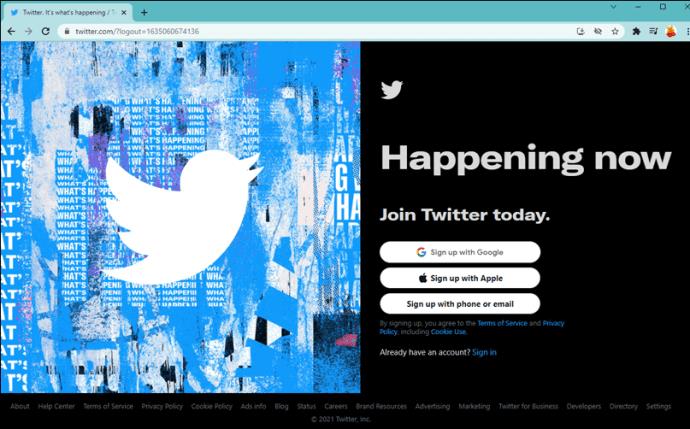
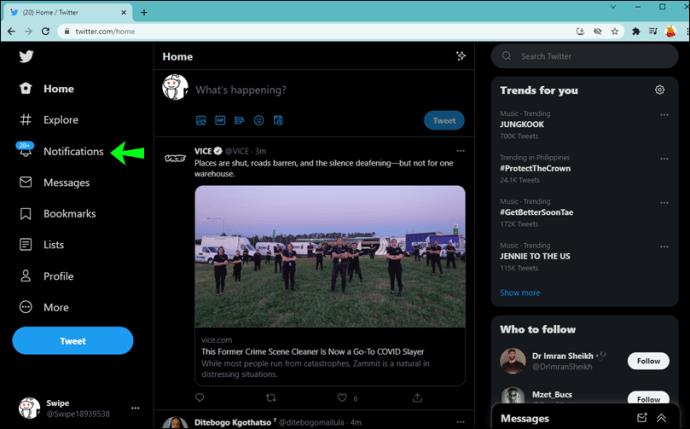
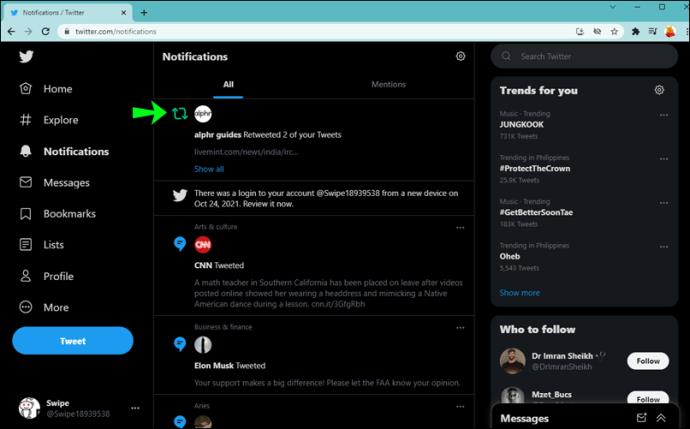
iPhoneで誰がツイートをリツイートしたかを確認する方法
iPhoneのTwitterアプリを使って誰が自分をリツイートしているかを確認する方法をご紹介します。
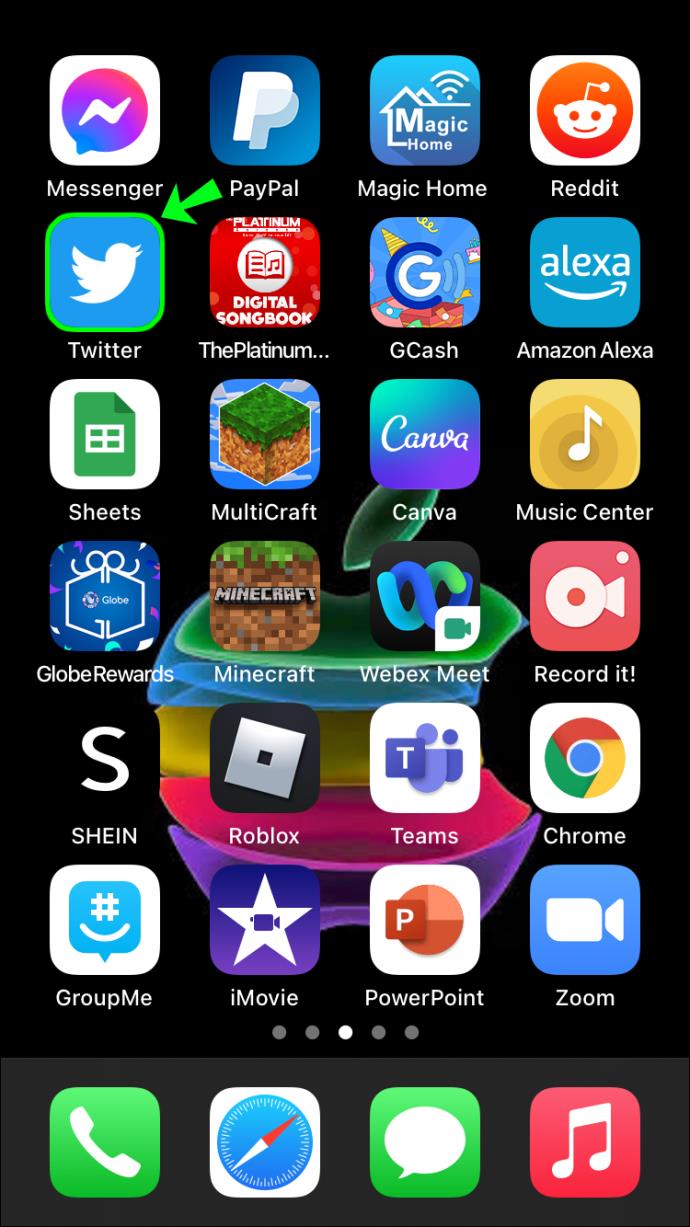
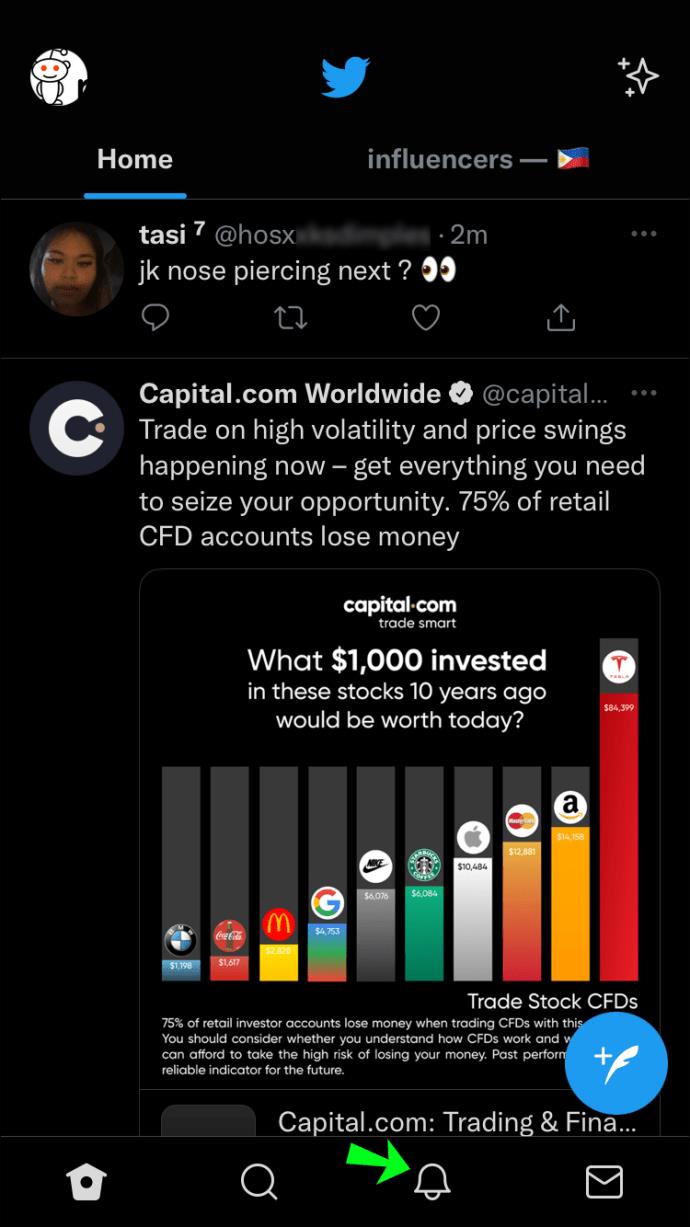
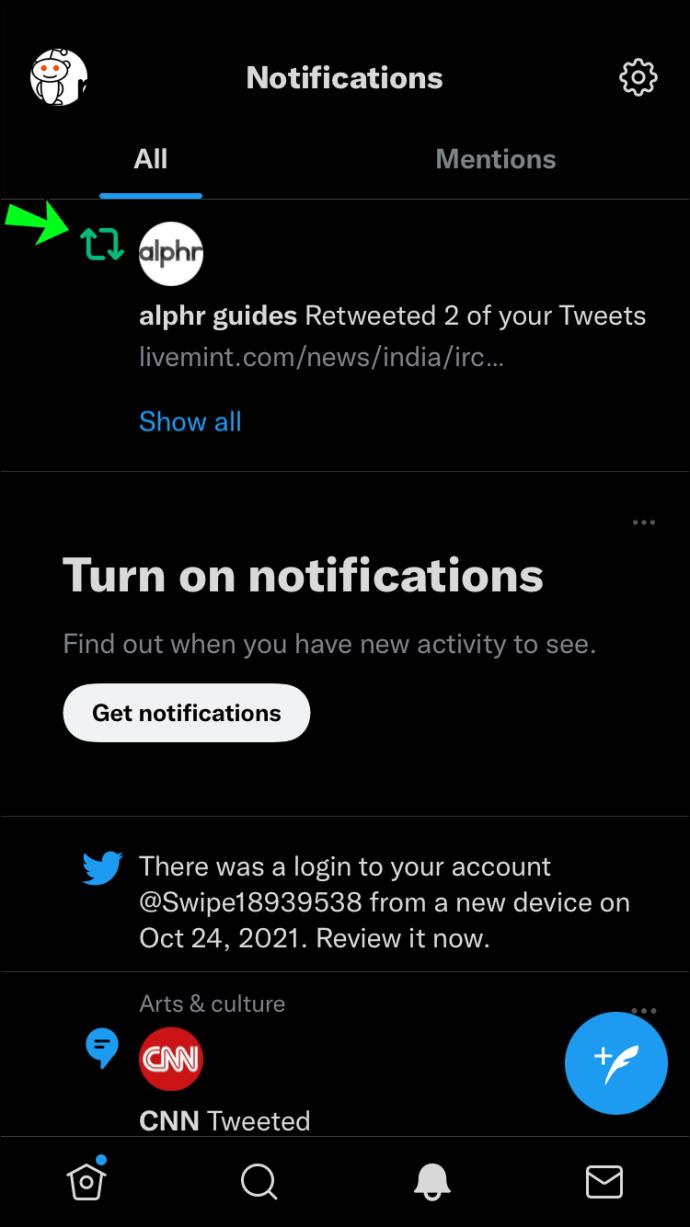
Androidで誰がツイートをリツイートしたかを確認する方法
正確に誰があなたをリツイートしているかを確認するには、次の手順を実行するだけです。
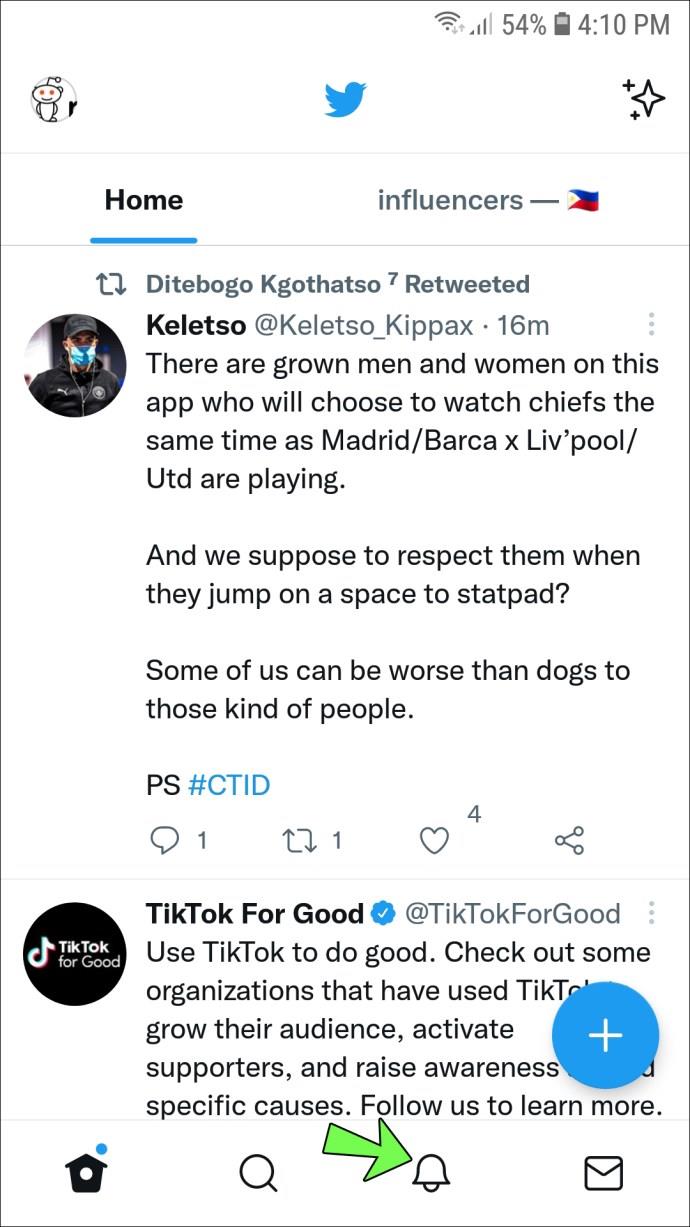
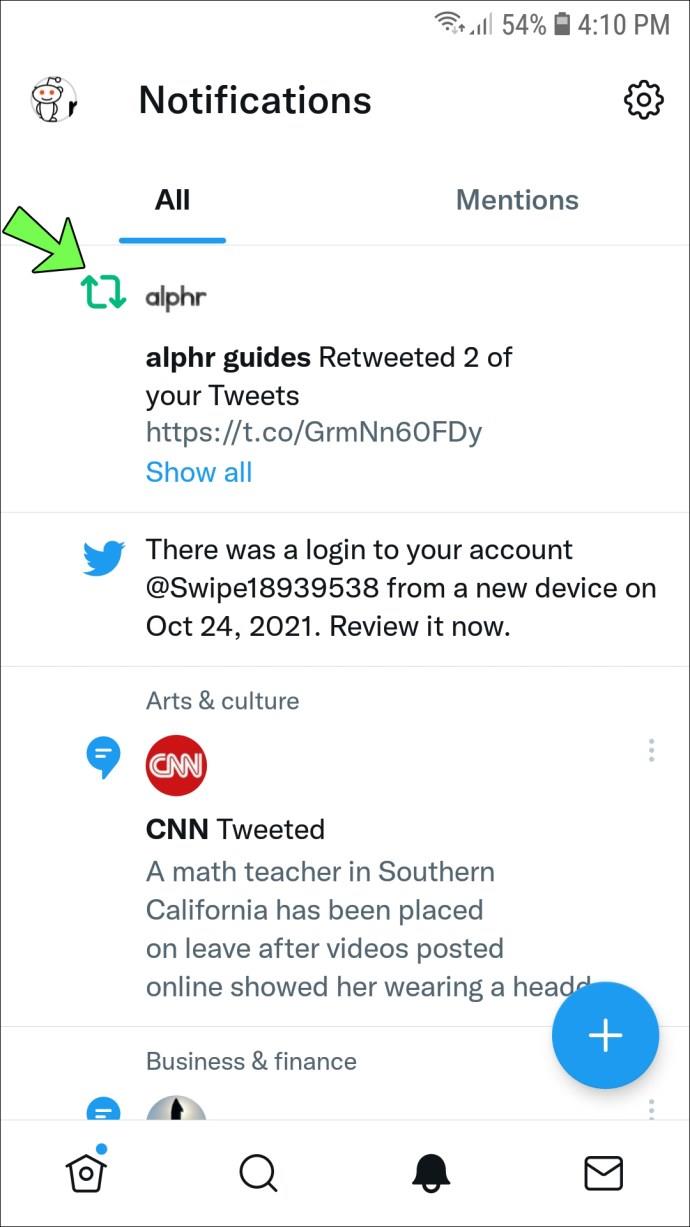
追加のよくある質問
リツイート通知を受け取りましたが、誰がリツイートしたかがわかりません。どうしてこれなの?
リツイートの通知が届いても、誰からのリツイートなのかがわからない場合があるのは、リツイートしたアカウントが「非公開」に設定されているためです。これは、非公開アカウントによるアクティビティはそのフォロワーのみが閲覧できることを意味します。
リツイートをオフにするにはどうすればよいですか?
すべてのリツイートをオフにしたり、タイムラインから削除したりすることはできませんが、特定のアカウントから表示されるリツイートをオフにすることはできます。一部の Twitter ユーザーが共有している内容が気に入らない場合は、簡単に機能をオフにすることができます。その方法は次のとおりです。
iOS デバイスの場合:
1. アカウントのプロフィールに移動し、歯車アイコンをタップします。
2. 「リツイートをオフにする」オプションを選択します。
ウェブおよび Android デバイスから:
1. アカウントのプロフィールに移動し、オーバーフロー アイコン (縦に 3 つの点) をクリックまたはタップします。
2.「リツイートをオフにする」を選択します。
一部のツイートがリツイートできないのはなぜですか?
非公開アカウントのフォローをリクエストした場合、そのツイートをリツイートすることはできません。明らかな理由により、アカウント所有者は自分のツイートが広く共有されることを望んでいないため、アカウントを使用するときはリツイート機能が無効になります。これらのアカウントには Twitter 名の横に鍵のアイコンがあり、ツイートが保護されていることを示します。
ツイートをリツイートできる回数に制限はありますか?
ツイートをリツイートできる回数に制限はありませんが、Twitter ではリツイートした最初の 100 アカウントのみが表示されます。有名人に注目してもらいたい場合は、早めに参加して、他の人よりも早くその人の投稿をリツイートするようにします。
引用ツイートとは何ですか?リツイートとの違いは何ですか?
答えは「引用符で囲まれたツイート」ではありません。代わりに、引用ツイートは、元のツイートが表示されたままであることを確認しながら、コメントを残すオプションを備えたリツイートです。トピックに関するあなたの考えを他の Twitter ユーザーに知らせることができるため、フォロワーとつながるための優れたツールです。また、「引用ツイート」オプションを使用すると、Twitter の可視性が高まり、ネットワークが拡大します。
リツイートを削除するにはどうすればよいですか?
リツイートの削除は簡単な手順です。共有したツイートのリツイートアイコンをクリックするだけです。このツイートは個人の Twitter ページには表示されなくなります。ただし、元のツイートは削除されません。アカウント所有者のみがそれを行うことができます。
小鳥が教えてくれる
他のソーシャル メディア サイトとは異なり、Twitter は「友達になる」ことが目的ではなく、「フォローする」ことが目的です。発売以来、究極のニュースソースへと進化してきました。最近では、ニュースが主流のニュースワイヤーに届く前に Twitter に届きます。
したがって、Twitter の操作方法やリツイートなどの機能を知ることがますます重要になります。最新のトレンドを把握し、世界中の人々と会話を始めるのに役立ちます。
あなたは熱心なツイートをする人ですか? リツイート機能は使いこなしていますか?それに関するあなたの立場が何であれ、私たちはあなたからのご意見をお待ちしております。ご意見をお聞かせいただき、以下にコメントを残してください。
Samsung の携帯電話で Galaxy AI を使用する必要がなくなった場合は、非常に簡単な操作でオフにすることができます。 Samsung の携帯電話で Galaxy AI をオフにする手順は次のとおりです。
InstagramでAIキャラクターを使用する必要がなくなったら、すぐに削除することもできます。 Instagram で AI キャラクターを削除するためのガイドをご紹介します。
Excel のデルタ記号 (Excel では三角形記号とも呼ばれます) は、統計データ テーブルで頻繁に使用され、増加または減少する数値、あるいはユーザーの希望に応じた任意のデータを表現します。
すべてのシートが表示された状態で Google スプレッドシート ファイルを共有するだけでなく、ユーザーは Google スプレッドシートのデータ領域を共有するか、Google スプレッドシート上のシートを共有するかを選択できます。
ユーザーは、モバイル版とコンピューター版の両方で、ChatGPT メモリをいつでもオフにするようにカスタマイズすることもできます。 ChatGPT ストレージを無効にする手順は次のとおりです。
デフォルトでは、Windows Update は自動的に更新プログラムをチェックし、前回の更新がいつ行われたかを確認することもできます。 Windows が最後に更新された日時を確認する手順は次のとおりです。
基本的に、iPhone で eSIM を削除する操作も簡単です。 iPhone で eSIM を削除する手順は次のとおりです。
iPhone で Live Photos をビデオとして保存するだけでなく、ユーザーは iPhone で Live Photos を Boomerang に簡単に変換できます。
多くのアプリでは FaceTime を使用すると SharePlay が自動的に有効になるため、誤って間違ったボタンを押してしまい、ビデオ通話が台無しになる可能性があります。
Click to Do を有効にすると、この機能が動作し、クリックしたテキストまたは画像を理解して、判断を下し、関連するコンテキスト アクションを提供します。
キーボードのバックライトをオンにするとキーボードが光ります。暗い場所で操作する場合や、ゲームコーナーをよりクールに見せる場合に便利です。ノートパソコンのキーボードのライトをオンにするには、以下の 4 つの方法から選択できます。
Windows を起動できない場合でも、Windows 10 でセーフ モードに入る方法は多数あります。コンピューターの起動時に Windows 10 をセーフ モードに入れる方法については、WebTech360 の以下の記事を参照してください。
Grok AI は AI 写真ジェネレーターを拡張し、有名なアニメ映画を使ったスタジオジブリ風の写真を作成するなど、個人の写真を新しいスタイルに変換できるようになりました。
Google One AI Premium では、ユーザーが登録して Gemini Advanced アシスタントなどの多くのアップグレード機能を体験できる 1 か月間の無料トライアルを提供しています。
iOS 18.4 以降、Apple はユーザーが Safari で最近の検索を表示するかどうかを決めることができるようになりました。













